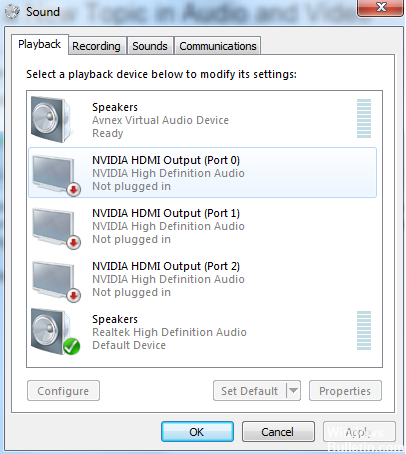Actualizat în mai 2024: Nu mai primiți mesaje de eroare și încetiniți sistemul dvs. cu instrumentul nostru de optimizare. Ia-l acum la acest link
- Descărcați și instalați instrumentul de reparare aici.
- Lasă-l să-ți scaneze computerul.
- Instrumentul va face atunci reparați computerul.
Eroarea Twitch 4000 poate apărea atunci când încercați să citiți orice flux de pe platformă și apare de obicei lângă mesajul „Formatul resursei media nu este acceptat”. Această eroare poate fi frustrantă, deoarece apare la fiecare câteva secunde sau minute într-un flux. În acest ghid, veți găsi o listă de soluții pentru a vă ajuta să rezolvați această problemă.

Twitch poate afișa eroarea 4000 din cauza mai multor probleme, inclusiv „o luptă” pentru a partaja resursele computerului, în principal audio, cu un alt flux. Acest lucru va provoca o scuturare care va eșua și, eventual, va indica o eroare care indică faptul că formatul resurselor nu este acceptat.
Având în vedere cauza erorii în minte, iată o listă de soluții care vă vor ajuta să rezolvați această problemă, astfel încât să puteți continua să vă bucurați de conținutul streaming pe Twitch.
Selectați driverele audio implicite.
Este posibil ca driverele audio corecte să nu fie selectate pentru dispozitivul de ieșire pe care îl utilizați. Deși dispozitivul de ieșire poate funcționa corect în unele aplicații, este posibil ca acesta să nu funcționeze în alte aplicații. Prin urmare, este recomandat să selectați driverele audio corecte în setările Windows. Pentru asta:
Actualizare mai 2024:
Acum puteți preveni problemele computerului utilizând acest instrument, cum ar fi protejarea împotriva pierderii fișierelor și a malware-ului. În plus, este o modalitate excelentă de a vă optimiza computerul pentru performanțe maxime. Programul remediază cu ușurință erorile obișnuite care ar putea apărea pe sistemele Windows - nu este nevoie de ore întregi de depanare atunci când aveți soluția perfectă la îndemână:
- Pasul 1: Descărcați Instrumentul pentru repararea și optimizarea calculatorului (Windows 10, 8, 7, XP, Vista și Microsoft Gold Certified).
- Pasul 2: Faceți clic pe "Incepe scanarea"Pentru a găsi probleme de registry Windows care ar putea cauza probleme la PC.
- Pasul 3: Faceți clic pe "Repara tot"Pentru a rezolva toate problemele.
- Faceți clic dreapta pe pictograma de sunet din colțul din dreapta jos.
- Selectați opțiunea „Sunete”.
- Faceți clic pe eticheta „Lectură”.
- Identificați driverele audio corecte pentru dispozitivul de ieșire și faceți clic dreapta pe ele.
- Selectați opțiunea Define Default pentru a o selecta ca driver implicit.
Reinstalarea driverelor audio și grafice
Pentru audio
- Introduceți Win + R (tasta siglă Windows și tasta R) de pe tastatură în același timp pentru a accesa câmpul Executare.
- Introduceți devmgmt.msc în câmpul Executare și faceți clic pe OK pentru a deschide Managerul de dispozitive.
- Extindeți categoria Controlor de sunet, video și gamecontroller.
- Faceți clic dreapta pe dispozitivul audio și faceți clic pe Dezinstalare dispozitiv (în unele cazuri, poate fi pur și simplu Dezinstalare). În următorul exemplu, dispozitivul audio este Realtek High Definition Audio.
- În caseta de dialog Confirmare dezinstalare, selectați Eliminare driver pentru acest dispozitiv, apoi faceți clic pe Dezinstalare.
- Reporniți computerul. Audio-ul va fi reinstalat automat.
Pentru grafică
Această operațiune trebuie efectuată cu drepturi de administrator local, iar software-ul antivirus trebuie să fie complet dezactivat în timpul operației.
- În Windows, faceți clic pe butonul Start.
- În caseta Căutare, tastați numele:
devmgmt.msc
- Apăsați Enter pentru a afișa Device Manager.
- Sub Adaptor de afișare, faceți clic dreapta pe șablonul plăcii video și selectați Proprietăți din meniul contextual.
- În fila Drivers (Drivere), faceți clic pe Uninstall (Dezinstalare), bifați caseta de selectare pentru a elimina driverul, apoi faceți clic pe OK.
- Când procesul de dezinstalare este finalizat, reporniți sistemul și anulați orice încercare de reinstalare automată a driverului de către Windows.
- Asigurați-vă că Windows utilizează driverul VGA pentru placa video. Dacă utilizați un driver diferit, repetați pașii 1 la 6 pentru a șterge orice alte drivere existente până când driverul VGA este cel pe care îl utilizați.
- Instalați driverul recomandat pe care l-ați descărcat.
- Odată ce instalarea este finalizată, reporniți computerul.
CONCLUZIE
Ar trebui să fie suficient. Dacă clipirea indică în continuare eroarea „Suportul nu este acceptat”, contactați echipa de asistență. Dacă acest lucru v-a rezolvat problema, aruncați o privire la Ghidajele twitch sau să adresați alte întrebări sau sugestii în secțiunea de comentarii de mai jos.
https://www.reddit.com/r/Twitch/comments/864mlm/4000_resource_format_not_supported_error/
Sfat expert: Acest instrument de reparare scanează arhivele și înlocuiește fișierele corupte sau lipsă dacă niciuna dintre aceste metode nu a funcționat. Funcționează bine în majoritatea cazurilor în care problema se datorează corupției sistemului. Acest instrument vă va optimiza, de asemenea, sistemul pentru a maximiza performanța. Poate fi descărcat de Faceți clic aici

CCNA, Web Developer, Troubleshooter pentru PC
Sunt un pasionat de calculator și un profesionist IT practicant. Am experiență de ani de zile în spatele meu în programare pe calculator, depanare și reparații hardware. Mă specializează în Dezvoltarea Web și în Designul bazelor de date. De asemenea, am o certificare CCNA pentru proiectarea și depanarea rețelelor.